Wmii: Unterschied zwischen den Versionen
K -> aur |
|||
| (2 dazwischenliegende Versionen von 2 Benutzern werden nicht angezeigt) | |||
| Zeile 1: | Zeile 1: | ||
{{SEITENTITEL:wmii}} | {{SEITENTITEL:wmii}} | ||
[[Bild:Wmii_screenshot.png|thumb|wmii Screenshot]] | [[Bild:Wmii_screenshot.png|thumb|wmii Screenshot]] | ||
'''wmii''' ist ein 'window manager' für X11. Er unterstützt tiling- und floating-Layouts und zeichnet sich durch seine herausragende Dynamik und Konfigurierbarkeit aus. Bedient wird er mit Tastatur, Maus oder durch ein 9P-Dateisystem. | '''wmii''' ist ein 'window manager' für X11. Er unterstützt tiling- und floating-Layouts und zeichnet sich durch seine herausragende Dynamik und Konfigurierbarkeit aus. Bedient wird er mit Tastatur, Maus oder durch ein 9P-Dateisystem. | ||
== | {{Installation|repo=aur|name=wmii|paket=wmii-git}} | ||
Danach sollte man die datei '''~/.xinitrc''' editieren um '''wmii''' über startx starten zu können, diese sollte diesen Eintrag enthalten: | Danach sollte man die datei '''~/.xinitrc''' editieren um '''wmii''' über startx starten zu können, diese sollte diesen Eintrag enthalten: | ||
| Zeile 18: | Zeile 10: | ||
exec wmii | exec wmii | ||
... | ... | ||
==Erste Schritte== | ==Erste Schritte== | ||
Wenn man nun '''wmii''' das erste mal startet springt einem sofort ein weißes Fenster mit einer kurzen Erklärung entgegen. Wenn man also der englischen Sprache mächtig ist sollte man dieser folgen, ansonsten hier eine kleine Zusammenfassung: | Wenn man nun '''wmii''' das erste mal startet springt einem sofort ein weißes Fenster mit einer kurzen Erklärung entgegen. Wenn man also der englischen Sprache mächtig ist sollte man dieser folgen, ansonsten hier eine kleine Zusammenfassung: | ||
Aktuelle Version vom 13. Oktober 2020, 23:36 Uhr
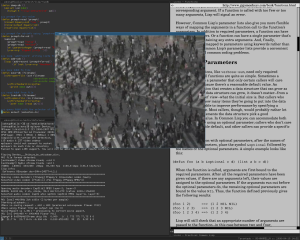
wmii ist ein 'window manager' für X11. Er unterstützt tiling- und floating-Layouts und zeichnet sich durch seine herausragende Dynamik und Konfigurierbarkeit aus. Bedient wird er mit Tastatur, Maus oder durch ein 9P-Dateisystem.
Installation
wmii ist als wmii-gitAUR im AUR verfügbar, und kann von dort zum Beispiel mit einem der AUR Hilfsprogramme installiert werden.
Bei der Verwendung von AUR-Hilfsprogrammen ist zu beachten, dass Pakete niemals „blind“ installiert werden sollten. Vor dem Installieren sollten die Kommentare im AUR gelesen, und das PKGBUILD geprüft werden.
Danach sollte man die datei ~/.xinitrc editieren um wmii über startx starten zu können, diese sollte diesen Eintrag enthalten:
... exec wmii ...
Erste Schritte
Wenn man nun wmii das erste mal startet springt einem sofort ein weißes Fenster mit einer kurzen Erklärung entgegen. Wenn man also der englischen Sprache mächtig ist sollte man dieser folgen, ansonsten hier eine kleine Zusammenfassung:
Von dieser Stelle an werden Tastenkombination in der Form M-a beschrieben. M stellt dabei die Variable $MODKEY dar welche standardmäßig auf Alt zeigt. M-a würde also bedeuten das man die Tasten Alt und a auf der Tastatur gleichzeitig drücken muss.
Um nun zwei xterms zu öffnen drücke M-Enter zwei mal. Mit der Willkommensnachricht sollte man nun drei Fenster haben durch die man mit M-j, M-k, M-h und M-l navigieren kann. Das ganze kann wenn bevorzugt auch durch Bewegen des Mauszeigers erreicht werden. Es gibt mehrere Modi, M-s für stack, M-m für max und M-d für default, welche auf Spalten angewandt werden können. Um eine neue Spalte zu erstellen drücke M-Shift-l. Während neue Fenster sich im Tiling-Modus horizontal stapeln teilen Spalten die Bildschirmfläche in vertikale Bereiche. M-Shift-L bewegt ein Fenster also in eine neue Spalte entsprechend der Richtung der Tase l.
Mit M-<0-9> wechselt man zwischen den Tags, das Pendant zu Arbeitsflächen und mit M-Shift-<0-9> kann man Fenster Taggen.
Um auf die Floating-Ebene zu kommen drückt man M-Space, die dort erstellten Fenster kann man mit M-Rechtsklick oder -Linksklick verschieben und ihre Größe ändern.
Um ein Fenster zu schließen drückt man M-Shift-c. Einen launcher (dmenu) bekommt man mit M-p und ein Basismenü mit M-a. In diesem Basismenü kann mit der Option wmiirc auch die Konfigurationsdatei neu geladen werden.
Wenn einem die Standardeinstellungen von wmii nicht gefallen kann man das Konfigurationsscript ~/.wmii-3.5/wmiirc editieren. Die meisten Einstellungsmöglichkeiten fallen sofort ins Auge und die Tastenkombinationen sind bei eventstuff() zu finden. Der Syntax sollte einfach zu verstehen sein und wenn man sich ein bisschen umschaut sollte man sich schnell zurechtfinden.
Weblinks
wmiirc's von Benutzern
wakeup[1]